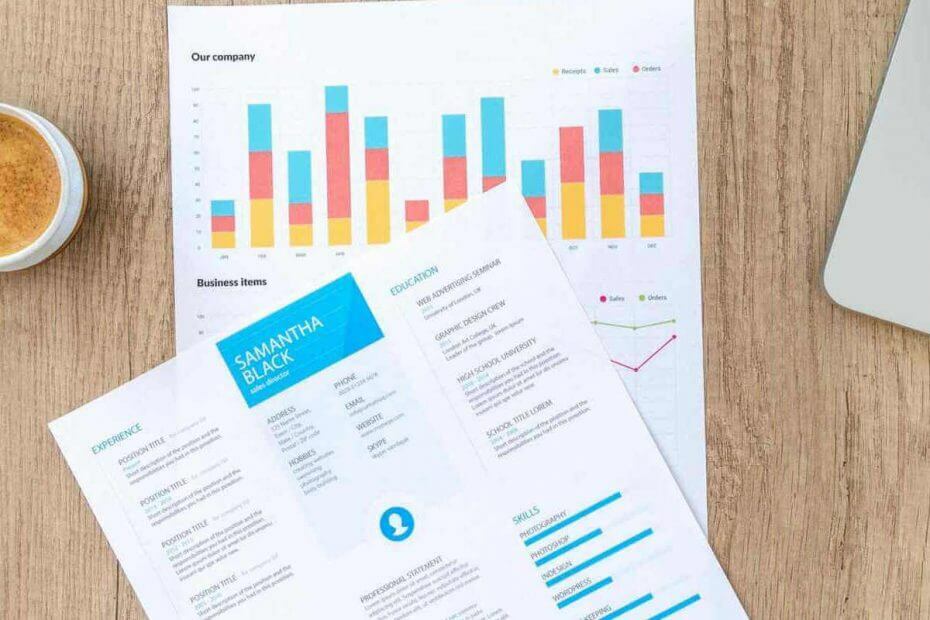
Это программное обеспечение исправит распространенные компьютерные ошибки, защитит вас от потери файлов, вредоносных программ, сбоев оборудования и оптимизирует ваш компьютер для максимальной производительности. Исправьте проблемы с ПК и удалите вирусы прямо сейчас, выполнив 3 простых шага:
- Скачать Restoro PC Repair Tool который поставляется с запатентованными технологиями (патент доступен здесь).
- Нажмите Начать сканирование чтобы найти проблемы с Windows, которые могут вызывать проблемы с ПК.
- Нажмите Починить все для устранения проблем, влияющих на безопасность и производительность вашего компьютера
- Restoro был загружен 0 читатели в этом месяце.
Документ, доступный только для чтения, нельзя редактировать, но что, если все ваши документы настроены только для чтения? Это может быть проблема, которую мы собираемся решить в сегодняшней статье.
Вот как один пользователь описал проблему на Суперпользователь форумы:
Однажды перезагрузив компьютер, большинство моих файлов в папках были переведены в режим только для чтения. Я изменил разрешения, чтобы дать всем полный контроль, а также возможность доступа к каждому пользователю.
Хотя файлы только для чтения могут быть полезны, иногда ваши документы могут стать доступными только для чтения, и это может быть проблемой. В этой статье мы постараемся показать вам, как решить эту проблему раз и навсегда.
Что делать, если все ваши документы доступны только для чтения?
1. Измените свойства файла
- Сначала зайдите в свой Документы и найдите файл, который хотите изменить.
- Щелкните файл правой кнопкой мыши и выберите Характеристики вариант из меню.
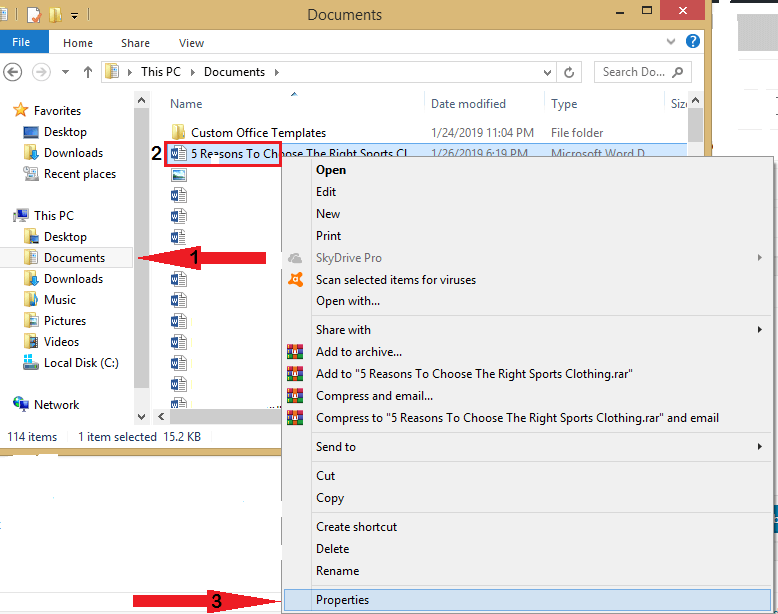
- Теперь перейдите к Атрибуты под вкладкой Свойства и отключите Только чтение вариант.
- Нажми на Применять вариант.
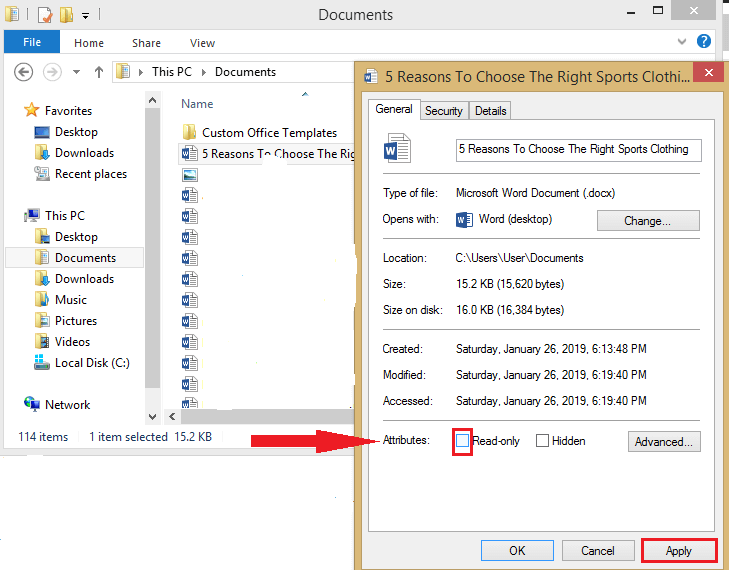
- Затем щелкните ОК.
- Теперь попробуйте отредактировать файл и проверить, сохраняется ли проблема.
2. Изменить разрешения
- Найдите папку, в которой хранятся файлы, доступные только для чтения, и щелкните ее правой кнопкой мыши.
- Выбирать Характеристики.
- Перейдите к Безопасность вкладка, а затем нажмите на Передовой кнопка.
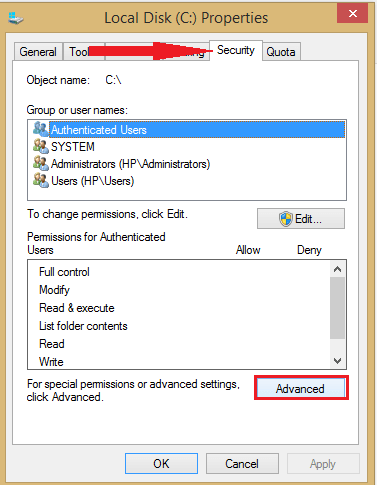
- Нажмите на Изменить разрешения.
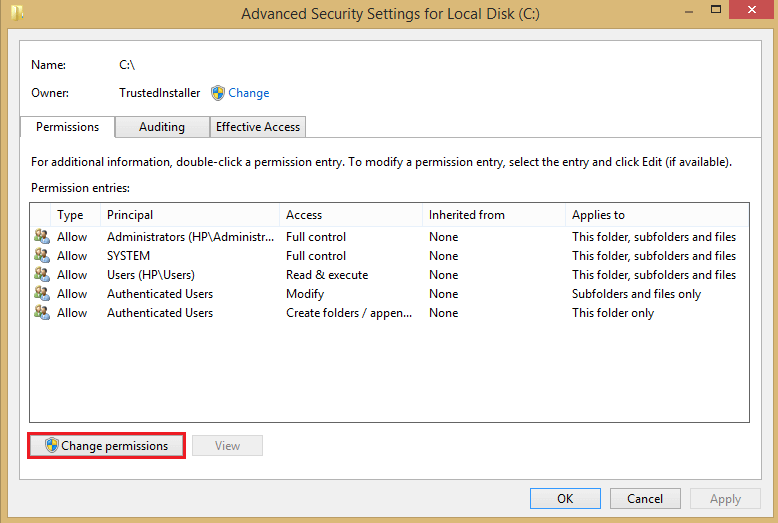
- Выделите свое имя пользователя и нажмите Редактировать.
- Под Относится к, Выбрать Эта папка, подпапки и файлы.
- Под Основные разрешения, Выбирать Полный контроль.
- Нажмите ОК.
Итак, два быстрых и простых решения, которые помогут вам работать с документами, доступными только для чтения. Не стесняйтесь сообщить нам об этом в разделе комментариев ниже.
СВЯЗАННЫЕ ИСТОРИИ, КОТОРЫЕ ВАМ НЕОБХОДИМО ПРОВЕРИТЬ:
- Что делать, если не удается сохранить документ Word
- Не можете редактировать документ Word? Вот 6 быстрых решений, которые помогут вам
- Исправлено: «Доступ запрещен» при редактировании файла hosts в Windows 10.
 По-прежнему возникают проблемы?Исправьте их с помощью этого инструмента:
По-прежнему возникают проблемы?Исправьте их с помощью этого инструмента:
- Загрузите этот инструмент для ремонта ПК получил рейтинг "Отлично" на TrustPilot.com (загрузка начинается на этой странице).
- Нажмите Начать сканирование чтобы найти проблемы с Windows, которые могут вызывать проблемы с ПК.
- Нажмите Починить все исправить проблемы с запатентованными технологиями (Эксклюзивная скидка для наших читателей).
Restoro был загружен 0 читатели в этом месяце.

![Ошибка 268d3: Что это такое и как удалить его [Windows 10]](/f/3d3b510b4c22b1c4cc528643b0fdb232.jpg?width=300&height=460)
